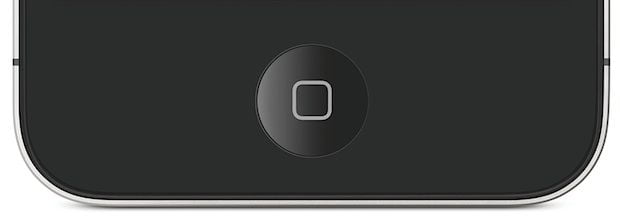
Table des matières
Le bouton home sur un iPhone est sans doute la touche que vous utilisez le plus. Sans vous en rendre compte vous l’utilisez constamment pour quitter des applications, changer d’application, déverrouiller votre portable, etc…
Mais que faire si votre bouton Home est cassé et qu’il ne répond plus ?
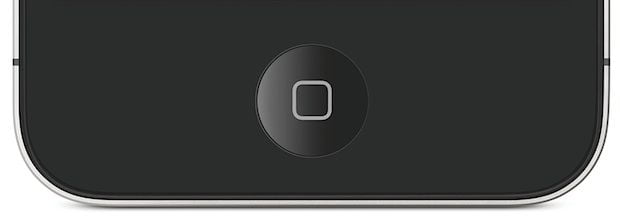
LES CAUSES :
Le bouton est cassé :
Dans ce cas-là, la seule solution est de le remplacer si vous tenez vraiment à son utilisation mais vous pouvez contourner ce problème avec la fonctionnalité AssistiveTouch.
Le bouton Home est sale :
Parfois un excès de poussière ou de graisse peuvent boucher votre portable.
Un bug :
Peut se produire dans le système de l’appareil.
NETTOYER LE BOUTON HOME
Le bouton d’accueil peut devenir moins réactifs lorsque vos doigts sont mouillés ou moites. Vous pouvez aussi nettoyer autour de la touche si vous pensez que les saletés là bloquent.
REDÉMARRER VOTRE IPHONE
Parfois il suffit de redémarrer votre portable pour fixer un bug. Si le bouton ne répond pas pendant l’utilisation d’une application vous pouvez également redémarrer l’application.
ACTIVER « ASSISTIVETOUCH » :
Si votre bouton Home est cassé, les iPhones ont une solution intégrée appelée AssistiveTouch. Même si cette fonctionnalité n’a pas été créé dans le but de dépanner les bouton Home défaillant elle est bien utile. En activant l’AssistiveTouch c’est un bouton Home virtuel qui vient s’afficher sur votre écran avec plusieurs fonctionnalités. Cette touche s’affiche en permanence sur votre écran.
Pour l’activer :
Ouvrez les Réglages puis Général puis Accessibilité et enfin AssistiveTouch et faites glisser le curseur au vert. Vous aurez alors une petite icône blanche sur votre écran qui vous servira de bouton Home.
LES FONCTIONNALITÉS DE ASSISTIVETOUCH :
Vous aurez plusieurs options en appuyant sur l’icône blanc :
- Notifications : pour accéder au centre de notifications.
- Personnalisé : vous permet de créer des raccourcis et
- Appareil : permet d’effectuer des fonctionnalités basiques : verrouillage de l’écran, gestion de volume, etc…
- Siri : active Siri
- Centre de contrôle : vous ouvre le centre de contrôle
- Accueil : l’équivalent du bouton Home
Vous pouvez également déplacer l’icône AssistiveTouch en le faisant glisser sur l’écran.
AppleCare :
Si vous êtes souscrit à la garantie AppleCare vous pouvez faire remplacer votre bouton Home. Si vous le faites remplacer par un réparateur indépendant
Si vous rencontrez un problème n’hésitez pas à nous contacter, nous couvrons la réparation iPhone également.


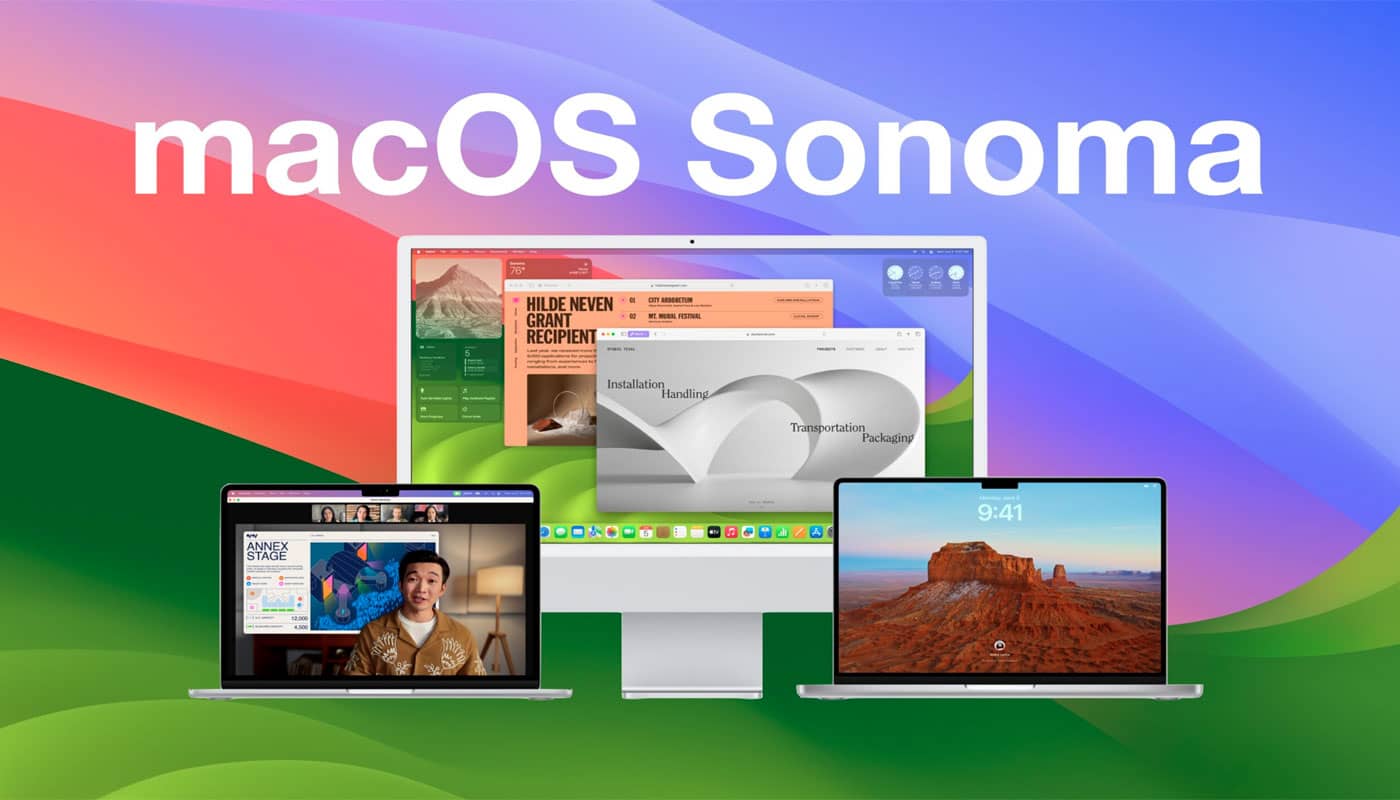










6 Commentaires
Bonjour
Le bouton principal est cassé. Comment faire pour éteindre une application avec Assistive Touch svp ? Merci
Bonjour à vous,
Alors si vous n’avez pas la possibilité d’utiliser votre bouton Home, et que le Assitive Touch est bien activé, alors vous pouvez procéder comme suit :
1) Faites un balayage du bas vers le haut de l’écran. Touchez le bas de l’écran et faites glisser votre doigt vers le haut. Le balayage ne doit pas être trop rapide. Les aperçus des applications s’affichent en venant de la gauche.
2) Voyez quelles applications sont ouvertes. Pour cela, faites un balayage vers la droite ou la gauche et vous serez fixé. Un iPhone n’affiche à l’écran qu’une seule application à la fois, tandis qu’un iPad en affiche jusqu’à 6 en même temps.
3) Faites un balayage vers le haut sur l’application à fermer. La carte de l’application est à l’écran, faites un simple balayage vers le haut. L’aperçu de l’application disparait de l’écran : elle est fermée.
Pour fermer deux ou trois applications en même temps, il suffit d’appuyer avec deux ou trois doigts sur les cartes des applications et de faire un balayage vers le haut.
J’espère que cela vous aidera à fermer les applications que vous voulez.
Excellente journée à vous et à bientôt chez Gentil Geek
Bonjour,
Suite au commentaire de Mr BURTIN (voir plus haut), et votre réponse .
J ai un iPhone SE avec moi aussi le bouton principal cassé.
J ai réussi grâce à vous à mettre assitive touch.
Mais je n’arrive pas moi non à enlever l application RÉGLAGE.
Même en suivant vos recommandations. Balayage de bas en haut etc… il ne se passe rien….
Mon iPhone se est il trop vieux ?
Comment faire pour retrouver l’image avec toutes les appli ?
Merci
Stephane
Comment faire pour valider ou payer une appli sur Apple store sans bouton central
Peux ton le faire avec l assistiv touch
Merci par avance pour votre aide
Je sais allumer l écran grâce au bouton volume mais pour arriver ds réglages,il faut le déverrouiller et sans l écran d accueil pas possible . Que faire? Merci.
Eureka! J’ Réussi,il me manquait une mise à jour. Merci de votre aide.